Eseguire il debug da un progetto DLL in Visual Studio (C#, C++, Visual Basic, F#)
Un modo per eseguire il debug di un progetto DLL consiste nel specificare l'app chiamante nelle proprietà del progetto DLL. È quindi possibile avviare il debug dal progetto DLL stesso. Per il corretto funzionamento di questo metodo, l'app deve chiamare la stessa DLL nella stessa posizione di quella configurata. Se l'app trova e carica una versione diversa della DLL, tale versione non conterrà i punti di interruzione. Per altri metodi di debug delle DLL, vedere Debug di progetti DLL.
Se l'app gestita chiama una DLL nativa o l'app nativa chiama una DLL gestita, è possibile eseguire il debug sia della DLL che dell'app chiamante. Per altre informazioni, vedere Procedura: Eseguire il debug in modalità mista.
I progetti DLL nativi e gestiti hanno impostazioni diverse per specificare le app chiamante.
Specificare un'app chiamante in un progetto DLL nativo
Selezionare il progetto DLL C++ in Esplora soluzioni. Selezionare l'icona Proprietà, premere ALT+INVIO oppure fare clic con il pulsante destro del mouse e scegliere Proprietà.
<Nella finestra di dialogo Pagine delle proprietà del progetto> verificare che il campo Configurazione nella parte superiore della finestra sia impostato su Debug.
Selezionare Debug delle proprietà>di configurazione.
Nell'elenco Debugger da avviare scegliere Debugger Windows locale o Debugger Windows remoto.
Nella casella Comando o Comando remoto aggiungere il percorso completo e il nome file dell'app chiamante, ad esempio un file con estensione exe.
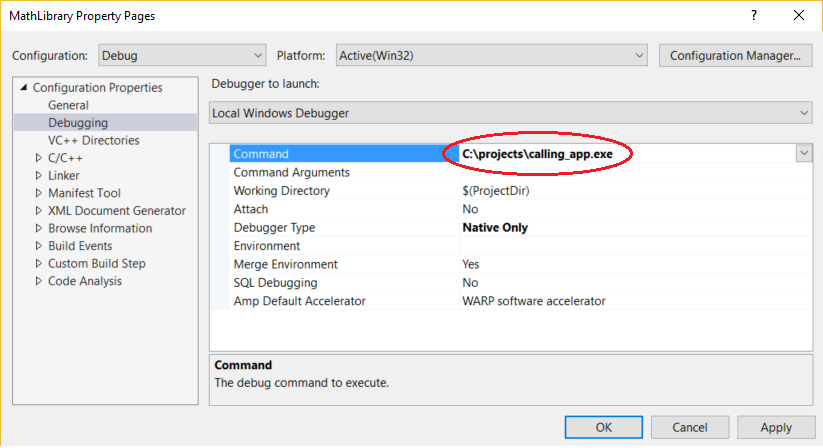
Aggiungere tutti gli argomenti del programma necessari nella casella Argomenti del comando.
Seleziona OK.
Specificare un'app chiamante in un progetto DLL C# (.NET Core, .NET 5+)
Selezionare il progetto DLL C# o Visual Basic in Esplora soluzioni. Selezionare l'icona Proprietà, premere ALT+INVIO oppure fare clic con il pulsante destro del mouse e scegliere Proprietà.
Nella scheda Debug selezionare Apri interfaccia utente profili di avvio debug.
Nella finestra di dialogo Avvia profili selezionare l'icona Crea un nuovo profilo e scegliere Eseguibile.
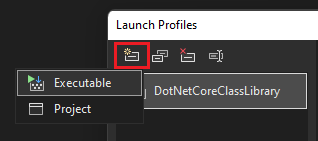
Nel nuovo profilo, in Eseguibile, passare al percorso del file eseguibile (file con estensione exe ) e selezionarlo.
Nella finestra di dialogo Avvia profili prendere nota del nome del profilo predefinito, quindi selezionarlo ed eliminarlo.
Rinominare il nuovo profilo con lo stesso nome del profilo predefinito.
In alternativa, è possibile modificare manualmente launch Impostazioni.json per ottenere lo stesso risultato. Si vuole che il primo profilo nel file launch Impostazioni.json corrisponda al nome della libreria di classi e che sia elencato per primo nel file.
Specificare un'app chiamante in un progetto DLL gestito
Selezionare il progetto DLL C# o Visual Basic in Esplora soluzioni. Selezionare l'icona Proprietà, premere ALT+INVIO oppure fare clic con il pulsante destro del mouse e scegliere Proprietà.
Assicurarsi che il campo Configurazione nella parte superiore della finestra sia impostato su Debug.
In Azione di avvio:
Per DLL .NET Framework selezionare Avvia programma esterno e aggiungere il percorso completo e il nome dell'app chiamante.
In alternativa, selezionare Avvia browser con URL e immettere l'URL di un'app locale ASP.NET.
- Per le DLL .NET Core in Visual Basic, la pagina Proprietà di debug è diversa. Selezionare Eseguibile dall'elenco a discesa Avvia e quindi aggiungere il percorso completo e il nome dell'app chiamante nel campo Eseguibile.
- Per le DLL .NET Core, la pagina Proprietà di debug è diversa. Selezionare Eseguibile dall'elenco a discesa Avvia e quindi aggiungere il percorso completo e il nome dell'app chiamante nel campo Eseguibile.
Aggiungere gli argomenti della riga di comando necessari nel campo Argomenti della riga di comando o Argomenti dell'applicazione.
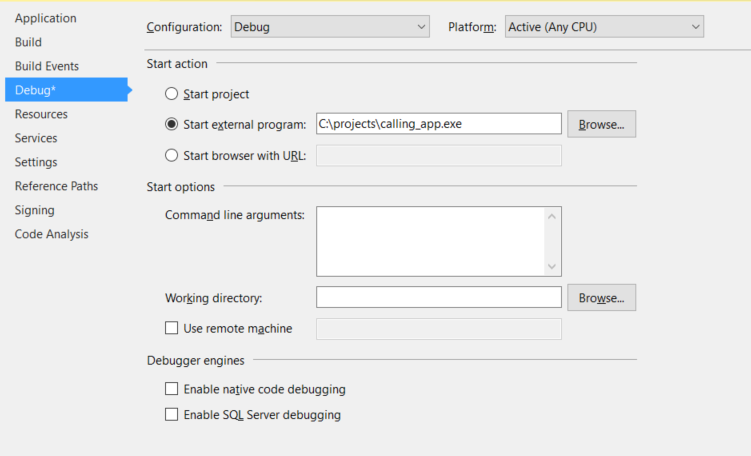
Usare File Save Selected Items (Salva>elementi selezionati) o CTRL+S per salvare le modifiche.
Eseguire il debug dal progetto DLL
Impostare i punti di interruzione nel progetto DLL.
Fare clic con il pulsante destro del mouse sul progetto DLL e scegliere Imposta come progetto di avvio.
Assicurarsi che il campo Configurazione soluzioni sia impostato su Debug. Premere F5, fare clic sulla freccia verde Start oppure selezionare Debug>Avvia debug.
Suggerimenti aggiuntivi:
Se il debug non raggiunge i punti di interruzione, assicurarsi che l'output della DLL (per impostazione predefinita, la <cartella project>\Debug ) sia il percorso che l'app chiamante.
Se si vuole suddividere il codice in un'app chiamante gestita da una DLL nativa o viceversa, abilitare il debug in modalità mista.
In alcuni scenari potrebbe essere necessario indicare al debugger dove trovare il codice sorgente. Per altre informazioni, vedere Usare le pagine Nessun simbolo caricato/Nessuna origine caricata.